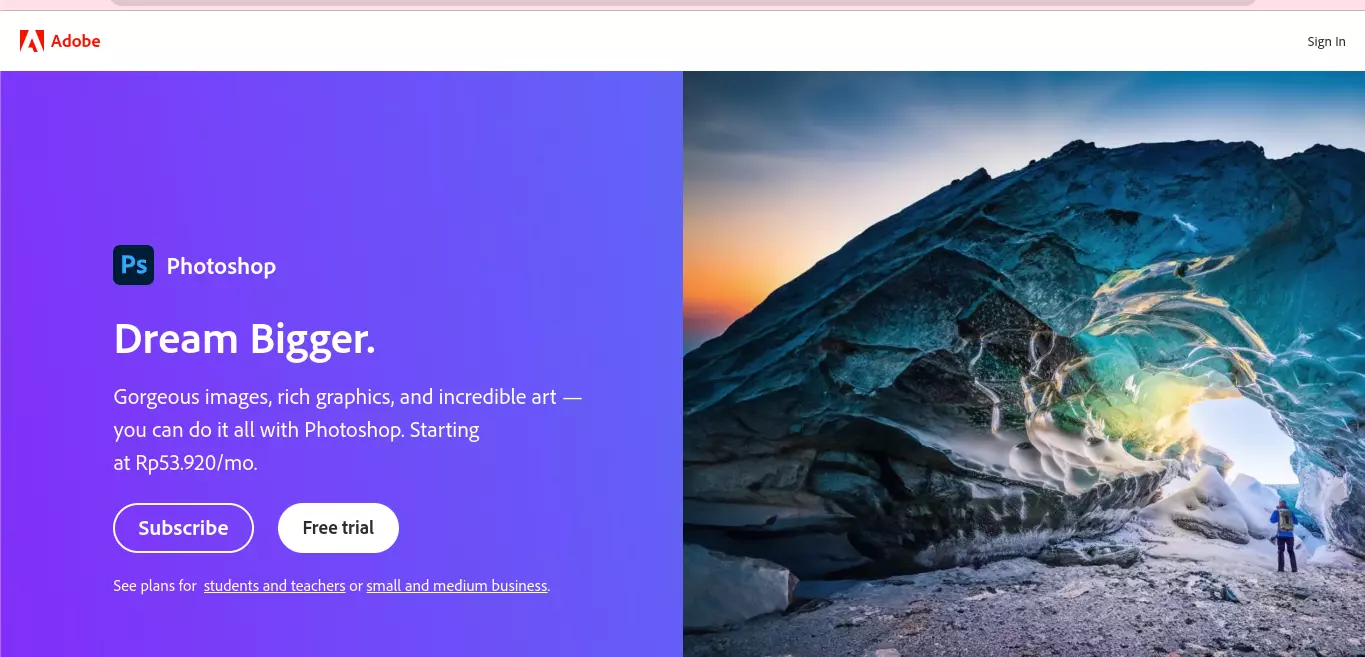Cara Mengatur Ukuran Pas Foto 2×3, 3×4, 4×6 – Pas foto menjadi hal yang cukup penting dan sangat dibutuhkan untuk melakukan beberapa hal. Seperti ketika akan mendaftar kerja, mendaftar kuliah, ataupun yang lainnya. Secara sederhana pas foto bisa kita artikan sebagai cetakan yang bentuknya Potret, dan yang diambil adalah bagian kepala sampai dengan dada, postur tubuh tegak, dan sifatnya formal.
Kemudian kalau kita perhatikan banyak juga hal-hal ataupun kegiatan yang mengharuskan kita untuk mengumpulkan pas foto, kayak ketika kan nikah, saat akan mengurus SKCK, dan yang lainnya. Nah karena banyaknya kegiatan-kegiatan yang mengharuskan kita untuk mengumpulkan pas foto maka kita harus tahu berapa saja ukurannya dan bagaimana cara mengatur ukuran pas foto.
Karena kalau kita perhatikan memang terdapat beberapa ukuran pas foto. Dan biasanya masing-masing lembaga akan meminta kita mengumpulkan ukuran pas foto Sesuai dengan standar yang sudah ditentukan. Adapun jenis pas foto itu ialah yang 2 * 3 cm, kemudian ada yang 3 kali 4 cm dan yang paling besar adalah 4 * 6 cm.
Pada dasarnya pihak percetakan sudah mengetahui ukuran standar ini, Sehingga nantinya ketika akan ke tempat fotokopian atau percetakan anda akan ditanyai kira-kira ukuran berapa foto tersebut akan dicetak. Dan nantinya Anda bisa memilih sendiri ukuran yang sesuai dengan yang diminta oleh sebuah lembaga yang dituju.
Tapi kalau misalnya Anda bisa mengedit ukurannya sendiri tentu lebih baik ya. Karena ini bakalan lebih efektif supaya kita bisa mencetaknya langsung tanpa harus diedit-edit terlebih dahulu oleh pihak percetakan. Dan kalau misalnya kita pengen tahu ukuran pas foto lalu cara mengatur ukuran pas fotonya maka akan lebih baik kalau misalnya kita tahu standar ukuran ketika diubah ke satuan yang lain.
Kalau ukuran tadi kan yang kami Sebutkan adalah ukuran ketika dalam bentuk satuan cm. Nah Anda harus tahu ketika diganti atau diubah menjadi satuan yang lain kira-kira akan menjadi Angka berapa. Karena biasanya kan memang ada beberapa software yang mengharuskan kita untuk memasukkan Satuan yang digunakan adalah inci ataupun Pixel dan yang lainnya.
Dan kalau misalnya anda tahu konversi satuannya maka akan mempermudah anda buat ngedit-ngedit atau menyesuaikan sendiri. Oke buat Anda yang mungkin belum tahu bagaimana cara mengatur ukuran pas foto bisa langsung saja simak penjelasan berikut.
Cara Mengatur Ukuran Pas Foto 2×3, 3×4, 4×6
Kalau kita perhatikan sebenarnya cara mengatur ukuran pas foto ini tergolong cukup mudah. Tapi tetap nggak bisa dipungkiri bahwasanya masih cukup banyak orang-orang yang belum tahu bagaimana cara mengatur ukuran pas foto. Padahal kalau misalnya kita tahu cara mengatur ukuran pas foto akan memudahkan kita saat akan membuat pas foto.
Dalam hal ini kita bisa mengeditnya sendiri kemudian tinggal membawanya ke percetakan lalu mencetaknya. Tanpa harus minta edit lagi sama mas-mas yang ada di sana dan ini bakalan memakan waktu. Kalau untuk pas foto 2 * 3 dalam bentuk cm-nya ialah 2,16 * 2,79 cm. Kemudian kalau untuk yang tiga kali empat di dalam bentuk cm-nya ialah 2,79 * 3,81. Sementara untuk yang 4 kali 6 dalam bentuk cm ialah 3,81 * 5,59.
Yang mana ukuran satuan cm ini memang menjadi ukuran satuan yang paling banyak digunakan orang-orang ketika mereka akan mengedit ukuran foto. Untuk mempermudah Anda Berikut ini merupakan ukuran standar foto dengan beberapa satuan yang mungkin akan membantu anda ketika akan mengedit sendiri. Dan informasi terkait dengan ukurannya kami dapatkan dari internet ya.
Jenis foto cm mm inci pixel (300 DPI)
Pas foto 2 x 3 2,16 x 2,79 cm 21,6 x27,9 mm 0,85 x 1,11 inch 255 x 330 pixel
Pas foto 3 x 4 2,79 x 3,81 cm 27,9 x 38,1 mm 1,11 x 1,50 inch 330 x 450 pixel
Pas Foto 4 x 6 3,81 x 5,59 cm 38,1 x 55,9 mm 1,50 x 2,20 inch 450 x 660 pixel
Oke untuk yang ukuran 2 * 3 biasanya digunakan untuk pas foto buku nikah bagi Anda yang pengen menikah. Dan ini merupakan ukuran pas foto yang paling kecil jika dibandingkan dengan ukuran pas foto yang lainnya.
Ukuran pas foto 2×3 dalam cm
Ukuran Lebar (cm) Tinggi (cm)
2 x 3 2,16 cm 2,79 cm
Ukuran pas foto 2×3 dalam mm
Ukuran Lebar (mm) Tinggi (mm)
2 x 3 21,6 mm 27,9 mm
Ukuran pas foto 2×3 dalam inci
Ukuran Lebar (inci) Tinggi (inci)
2 x 3 0,85 inch 1,11 inch
Ukuran pas foto 2×3 dalam pixel
Ukuran Lebar (pixel) Tinggi (pixel)
2 x 3 – 72 DPI 79 pixel 108 pixel
2 x 3 – 96 DPI 105 pixel 144 pixel
2 x 3 – 150 DPI 165 pixel 225 pixel
2 x 3 – 300 DPI 255 pixel 330 pixel
Kalau untuk ukuran pas foto yang tiga kali empat merupakan ukuran yang standar, nggak kecil dan gak besar. Dan kalau diperhatikan ukuran yang satu ini merupakan ukuran yang paling sering digunakan ya ketika kita akan mengurus beberapa dokumen administrasi. Mulai dari pengurusan visa kemudian melamar kerja, pembuatan ijazah dan yang lainnya.
Adapun untuk ukuran 3 * 4 bisa anda gunakan ukuran berikut ini dalam bentuk beberapa satuan.
Ukuran pas foto 3×4 dalam cm
Ukuran Lebar (cm) Tinggi (cm)
3 x 4 2,79 cm 3,81 cm
Ukuran pas foto 3×4 dalam mm
Ukuran Lebar (mm) Tinggi (mm)
3 x 4 27,9 mm 38,1 mm
Ukuran pas foto 3×4 dalam inci
Ukuran Lebar (inci) Tinggi (inci)
3 x 4 1,11 inch 1,50 inch
Ukuran pas foto 3×4 dalam pixel
Ukuran Lebar (pixel) Tinggi (pixel)
3 x 4 – 72 DPI 79 pixel 108 pixel
3 x 4 – 96 DPI 105 pixel 144 pixel
3 x 4 – 150 DPI 165 pixel 225 pixel
3 x 4 – 300 DPI 330 pixel 450 pixel
Adapun ukuran yang paling besar ialah 4 * 6 dan ini juga sering digunakan kok. Karena banyak juga masyarakat kita yang suka dengan ukuran 4 * 6 cm ini. Karena nggak bisa dipungkiri kalau misalnya ukuran 4 * 6 juga kerap digunakan untuk mengurus beberapa dokumen penting. Mulai dari SKCK sampai dengan pendaftaran CPNS dan yang lainnya.
Jika anda ingin membuat pas foto dengan ukuran 4 * 6 cm maka anda bisa menggunakan satuan berikut.
Ukuran pas foto 4×6 dalam cm
Ukuran Lebar (cm) Tinggi (cm)
4 x 6 3,81 cm 5,59 cm
Ukuran pas foto 4×6 dalam mm
Ukuran Lebar (mm) Tinggi (mm)
4 x 6 38,1 mm 55,9 mm
Ukuran pas foto 4×6 dalam inci
Ukuran Lebar (inci) Tinggi (inci)
Ukuran Lebar (inci) Tinggi (inci)
4 x 6 1,50 inch 2,20 inch
Ukuran pas foto 4×6 dalam pixel
Ukuran Lebar (pixel) Tinggi (pixel)
4 x 6 – 72 DPI 108 pixel 158 pixel
4 x 6 – 96 DPI 144 pixel 211 pixel
4 x 6 – 150 DPI 225 pixel 330 pixel
4 x 6 – 300 DPI 450 pixel 660 pixel
Oke setelah mengetahui ukuran standar dari pas foto sekarang akan kita bahas Bagaimana cara mengatur ukuran pas foto yang bisa anda lakukan. Dalam hal ini kami akan bahas Bagaimana cara mengatur ukuran pas foto lewat aplikasi Photoshop. Dan Sebenarnya masih banyak sih software lain yang juga bisa anda gunakan tapi mungkin Photoshop bisa menjadi pilihan yang paling tepat deh.
Buka File
Untuk cara mengatur ukuran pas foto pertama yang bisa anda lakukan ialah dengan membuka aplikasi photoshopnya. Apabila sudah anda bisa pergi ke bagian menu file, pilih yang new, dan masukkan satuan pixel di bagian width and height.
Sesuaikan Ukurannya
Cara mengatur ukuran pas foto berikutnya yang bisa anda lakukan ialah dengan memasukkan ukuran yang sesuai dengan yang dibutuhkan. Dalam hal ini anda bisa ngecek lagi ukuran-ukuran yang sudah kami berikan di atas. Kalau misalnya sudah anda bisa mengatur yang resolutionnya di 300 DPI. Tujuannya supaya nggak pecah. Kalau sudah tinggal klik Oke.
Masukkan Foto
Untuk cara berikutnya ialah dengan memasukkan foto yang sudah anda punya ke lembar kerja yang tadi sudah dibuka. Dalam hal ini anda bisa menarik gambar dari folder langsung ke lembar kerja.
Mengatur Foto
Kalau misalnya foto tersebut sudah dimasukkan dan anda perlu mengaturnya agar sesuai dengan ukuran kanvas yang sudah ada. Tinggal atur saja supaya posisinya pas dan proporsional. Kalau ngerasa udah pas ya Anda bisa menekan enter ataupun bisa juga dengan mengklik centang yang terletak di bagian atas buat menyimpan perubahannya.
Simpan Hasilnya
Cara mengatur ukuran pas foto terakhir yang dapat anda lakukan ialah dengan menyimpan file tersebut. Caranya ialah dengan mengklik menu file kemudian pilih yang save as. Kemudian tinggal sesuaikan saja lokasi penyimpanannya.
Nah itulah dia cara mengatur ukuran pas foto yang bisa dicoba ketik Anda menggunakan Photoshop. Semoga bermanfaat dan selamat mencoba.